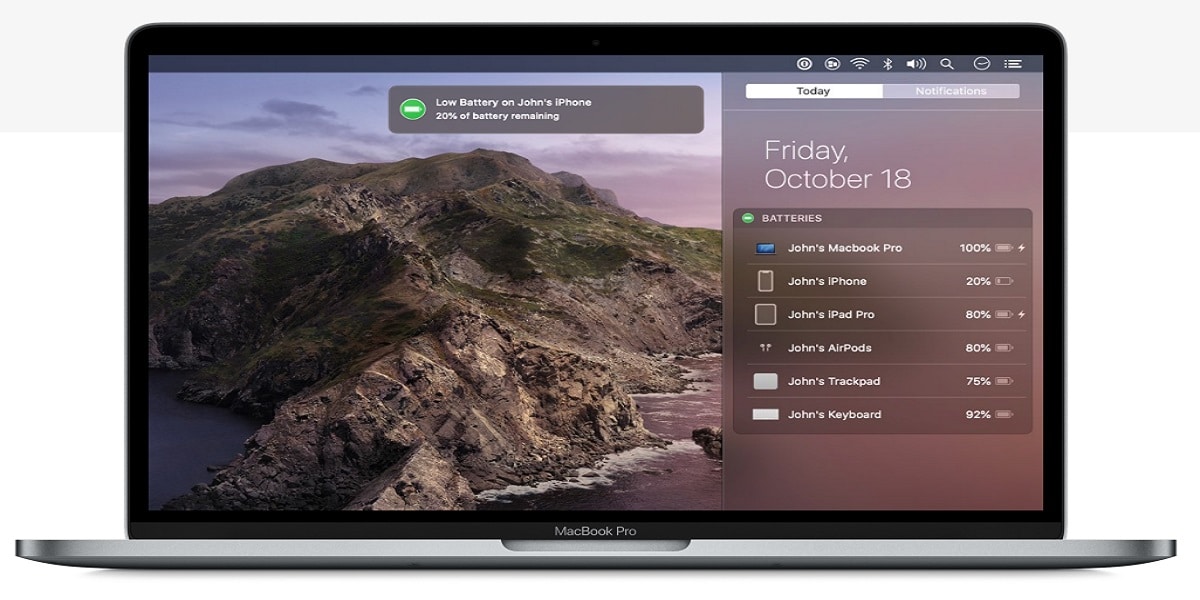
Щасливі королі! Вони щойно подарували вам новий Mac? Це перший у вас? Вітаємо! Я припускаю, що ви його вже ввімкнули і бачили, на що він може бути здатний. Перш ніж продовжувати Ми радимо вам зробити 7 завдань, щоб зробити його ідеальним.
Майте на увазі, що у вас є комп’ютер протягом тривалого часу, і перш за все ви побачите, наскільки це вражає, особливо якщо ви придбали новий 16-дюймовий MacBook Pro, навіть якщо в цьому є якась помилка, ніж інша.
7 Початок роботи з вашим першим Mac
- резервні копії його змісту: Ви маєте у своєму розпорядженні інструмент машина часу. За допомогою нього ви можете автоматично і легко налаштувати резервні копії. Покопайте ще трохи, ви побачите, наскільки це просто.
- ICloud: Це може бути не єдиний пристрій Apple, який у вас є. Якщо у вас є iCloud, не чекай більше і ввійди, щоб мати можливість, наприклад, увійти в комп’ютер з Apple Watch, поділитися фотографіями або синхронізувати пристрої.
- Меню довідки: Будь-яка проблема, яка може виникнути або питання, на яке ви не можете швидко знайти відповідь, не соромтеся користуватися меню довідки. Це дійсно працює і добре.
- Встановіть електронна пошта: Ви можете отримувати електронні листи незалежно від вашого облікового запису в Додаток Apple Mail. Якщо у вас є кілька облікових записів, він відображатиме їх усі разом, але диференційовано один від одного.
- Прожектор: Інструмент, який ви будете використовувати найбільше на новому Mac. Рядок пошуку, який допоможе знайти що-небудь на вашому Mac. Спочатку ви не будете використовувати його занадто багато, але, заповнивши комп’ютер, він стане вашим найкращим союзником.
- Налаштування док-станції: Цей рядок, який з’являється нижче з найбільш використовуваними програмами, можна персоналізувати. Ви можете видалити програми, якими ви не надто багато використовуєте, і додати програми, які ви відкриваєте щодня, щоб ними користуватися. Ви навіть можете додавати файли або папки. Немає проблем із видаленням або розміщенням стільки разів, скільки потрібно, оскільки насправді ви додаєте не програми, а не ярлики.
- Погуляйте по Mac App Store. Як і iOS, macOS має свою власну App Store. Хтось платить, а хтось безкоштовно. Шукайте тих, які ви думаєте використовувати, спробуйте особливо перевірити.
Перш за все, ви повинні пам’ятати, що через Mac App Store ви можете оновіть macOS на новому Mac.
Ось ці 7 порад для вашого нового Mac, ми сподіваємось, що ваш новий комп’ютер вам сподобається ще більше. Якщо це не перше, можливо, ця публікація допомогла вам підвищити ефективність і покращити ваші стосунки з комп’ютером.
Яка програма відображається на зображенні Mac як "Батареї"?